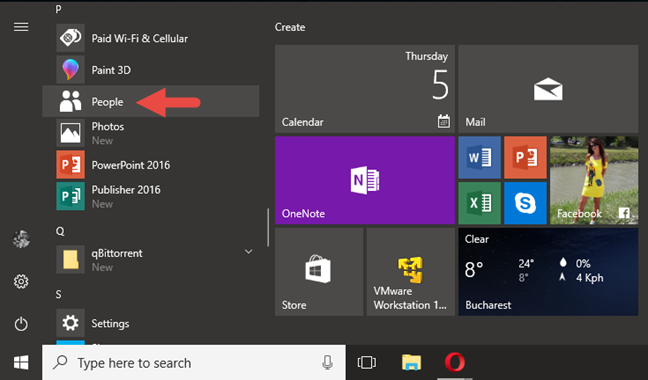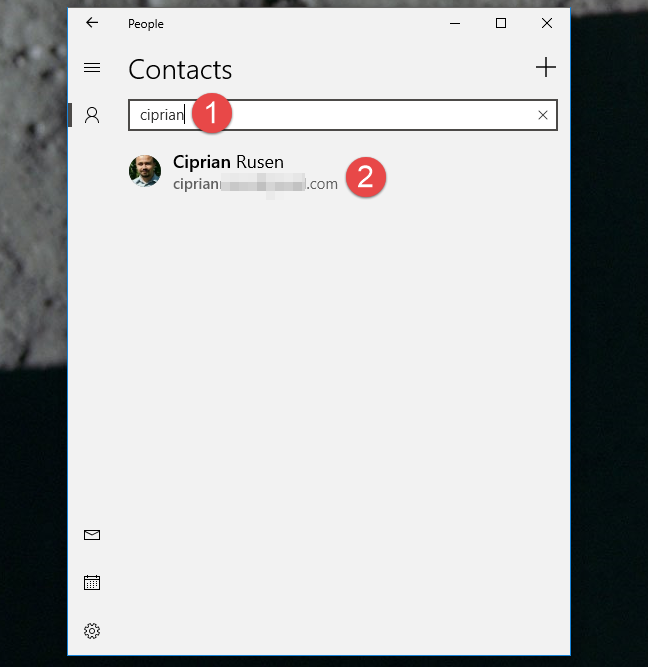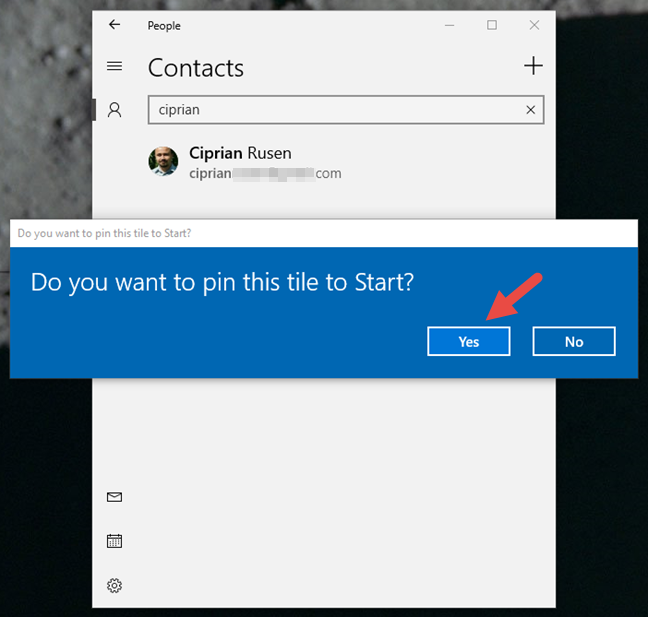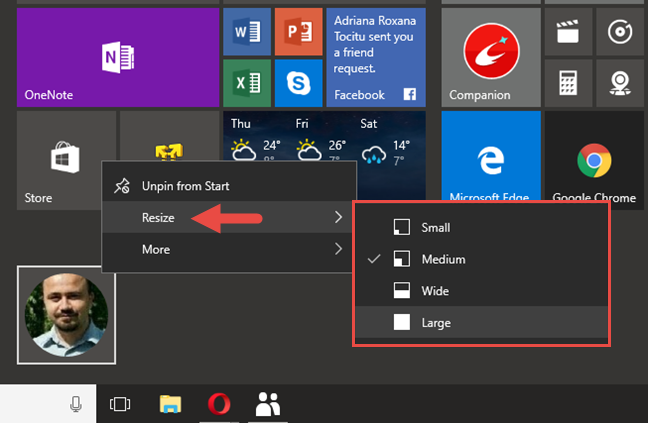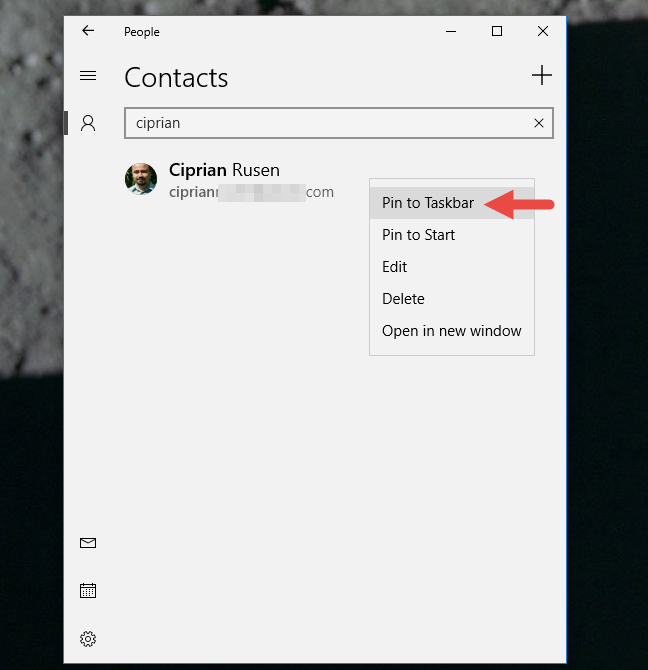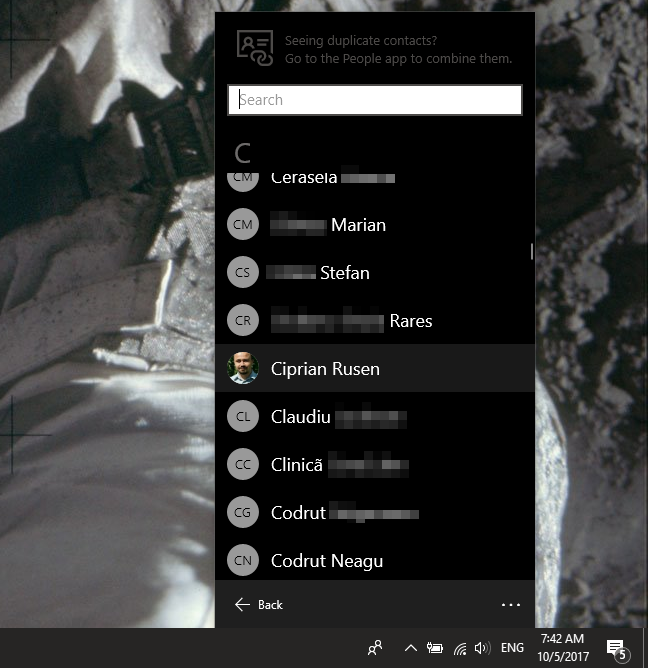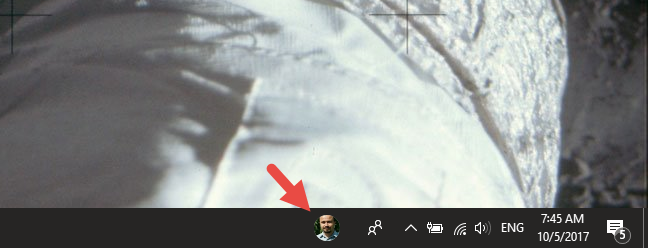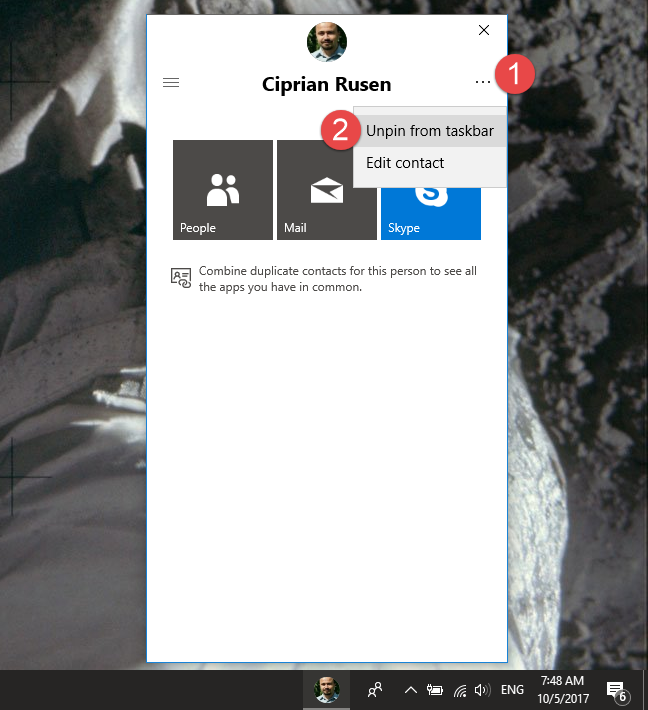Windows 10 Fall Creators Update 에서 Microsoft 는 많은 새로운 기능을 도입했습니다 . 생산성 관점(productivity standpoint) 에서 가장 흥미로운 것 중 하나는 연락처를 작업 표시줄과 시작 메뉴(Start Menu) 에 고정할 수 있다는 것 입니다. 그렇게 하면 인생에서 가장 중요한 사람들과 더 쉽고 빠르게 연락할 수 있습니다. 이제 클릭 한 번으로 이메일과 Skype 메시지를 모두 보낼 수 있습니다. Windows 10에서 작업 표시줄이나 시작 메뉴(Start Menu) 에 사람을 고정하는 방법은 다음과 같습니다 .
참고:(NOTE:) 이 가이드는 Windows 10 Fall Creators Update 에 적용됩니다 . 이 버전은 2017년 10월 17 일부터 모든 사람이 무료로 사용할 수 있습니다.(October 17th)
Windows 10 의 (Windows 10)시작 메뉴(Start Menu) 에 연락처를 고정하는 방법
Windows 10 의 시작 메뉴(Start Menu) 를 사용하면 앱, 데스크톱 프로그램, 폴더 및 라이브러리, 로컬 네트워크의 장치 등 모든 종류의 항목을 메뉴에 고정할 수 있습니다. 이 가이드에서 이러한 유형의 항목을 고정하는 방법에 대해 자세히 알아볼 수 있습니다 . Windows 10 의 (Windows 10)시작 메뉴(Start Menu) 에 모든 것을 고정하기 위한 전체 가이드 .
또한 Fall Creators Update 에서는 (Fall Creators Update)People 허브 의 연락처를 고정할 수도 있습니다 . 시작하려면 피플(People) 앱을 열어야 합니다. 시작 메뉴(Start Menu) 앱 목록 에서 사람(People) 바로 가기를 클릭하거나 탭하면 됩니다.
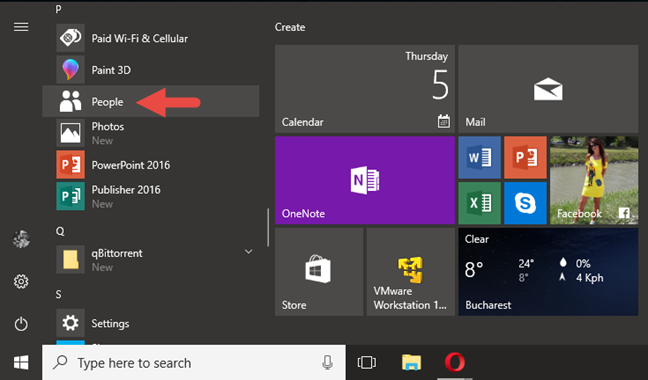
Cortana 를 사용하여 검색하여 (Cortana)People 앱을 열 수도 있습니다 . 작업 표시줄의 검색 표시줄(search bar) 에 "사람"이라는 단어 를 입력(Enter) 한 다음 검색 결과 목록에서 사람(People) 을 클릭하거나 누릅니다 .

피플(People) 앱 을 연 후 시작 메뉴(Start Menu) 에 고정할 연락처를 찾을 때까지 스크롤합니다 .

내장된 검색 기능(search function) 을 사용하여 원하는 연락처를 찾을 수도 있습니다. 검색(Search) 필드 에 연락처 이름을 입력하기 시작하면 일치하는 사람들이 앱에 의해 즉시 나열됩니다.
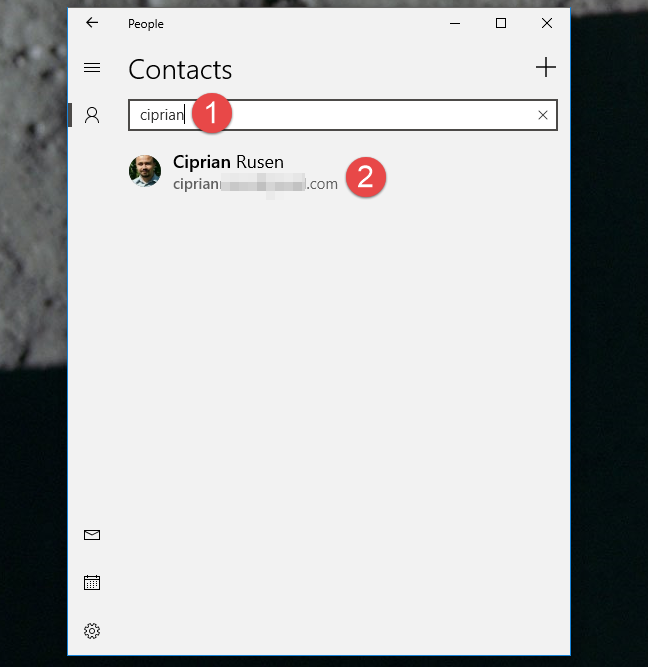
시작 메뉴(Start Menu) 에 고정할 연락처를 찾으면 해당 연락처를 마우스 오른쪽 버튼으로 클릭(또는 터치스크린이 있는 경우 길게 탭(tap and hold) )하면 상황에 맞는 메뉴가 표시됩니다. 그 안에 "Pin to Start"("Pin to Start.") 라는 옵션이 있습니다. 클릭하거나 탭하십시오.

Windows 10은 "[...] 이 타일을 시작 화면에 고정하고 싶은지"("[...] want to pin this tile to Start") 여부를 묻습니다 . 예(Yes) 버튼 을 눌러 작업을 확인합니다 .
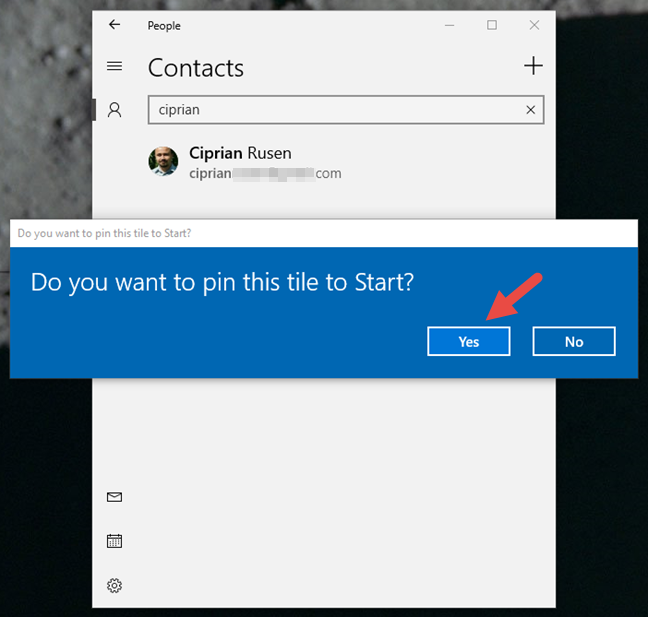
이제 해당 연락처가 시작 메뉴(Start Menu) 에 타일을 가져옵니다 . 기본적으로 다음과 같이 표시됩니다.

연락처 수 에는 최대 제한이 없으므로 시작 메뉴(Start Menu) 에 원하는 만큼 연락처를 계속 고정할 수 있습니다. 시작 메뉴 의 인물 타일은 기본적으로 (Start Menu)중간(Medium) (정사각형) 크기를 가지고 있다는 점도 주목할 가치가 있습니다 . 그러나 원하는 대로 크기를 조정하고 원하는 경우 작게, 넓게(Small, Wide) 또는 크게(Large) 만들 수 있습니다. 방법을 모르는 경우 Windows 10 에서 (Windows 10)시작 메뉴(Start Menu) 타일 및 바로 가기의 크기를 조정 하는 방법(How) 이 있습니다.
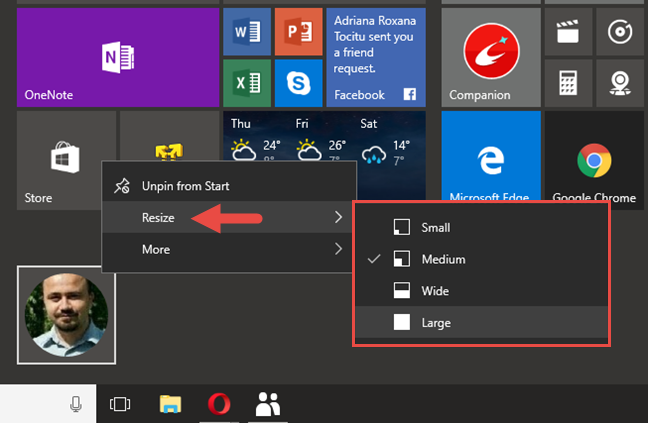
시작 메뉴(Start Menu) 에서 연락처를 고정 해제하는 방법
더 이상 누군가를 시작 메뉴(Start Menu) 에 고정하고 싶지 않다면 시작 메뉴(Start Menu) 를 열고 해당 연락처를 찾아 마우스 오른쪽 버튼을 클릭( 터치스크린이 있는 경우 길게 탭 )한 다음 (tap and hold)"시작에서 고정 해제"("Unpin from Start") 옵션.

그러면 시작 메뉴(Start Menu) 에서 연락처 타일 이 즉시 제거됩니다.
이제 일부 사용자는 시작 메뉴(Start Menu) 대신 작업 표시줄에 중요한 모든 것을 표시하는 것을 선호하기 때문에 사람들을 작업 표시줄에 고정하는 방법을 살펴보겠습니다 . 이를 수행하는 방법에는 두 가지가 있습니다. 하나는 피플(People) 앱을 사용하는 것이고 다른 하나는 내 피플(My People) 허브를 사용하는 것입니다.
피플 앱(People app) 을 사용하여 작업 표시줄에 연락처를 고정하는 방법
피플(People) 앱 사용을 선호하는 경우 이 가이드의 이전 섹션에 있는 첫 번째 단계에 따라 앱을 열고 작업 표시줄에 고정할 연락처를 찾으십시오. 그런 다음 마우스 오른쪽 버튼을 클릭(또는 터치스크린이 있는 경우 길게 탭)하고 표시되는 상황에 맞는 메뉴 (tap and hold)에서 작업 표시줄(Pin to taskbar) 에 고정을 클릭하거나 탭(click or tap) 합니다 .
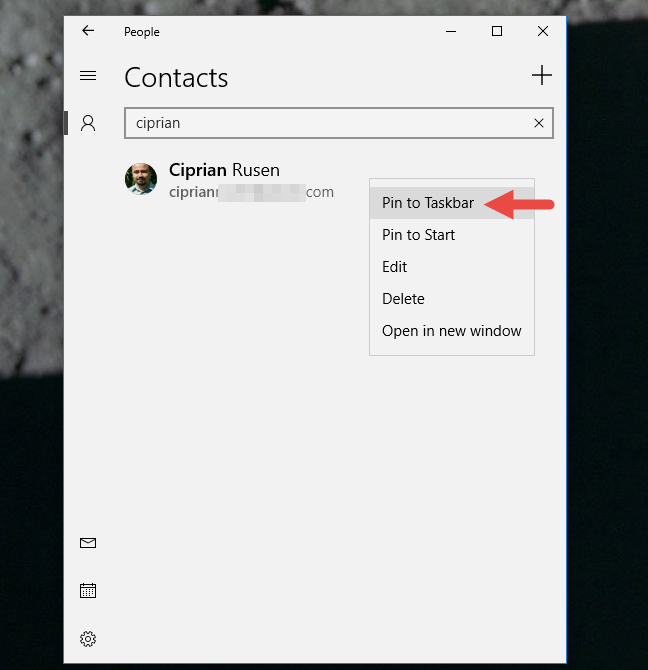
작업 표시줄(Pin to Taskbar) 에 고정 을 클릭하거나 탭하면 Windows 10에서 "[...] 작업 표시줄에 연락처를 고정하고 싶습니다"라는("[...] you want to pin a contact to the taskbar") 메시지가 표시 됩니다. 고정(Pin) 버튼 을 클릭하거나 탭하여 작업을 확인합니다 .

그런 다음 해당 연락처는 알림 영역(또는 원하는 경우 시스템 트레이(system tray) ) 의 왼쪽에 작은 버튼을 얻습니다 .

작업 표시줄에 원하는 만큼의 사람을 계속 고정할 수 있지만 한 번에 마지막 세 사람만 작업 표시줄에 표시할 수 있습니다(only the last three of them can be displayed on the taskbar at a time) .

내 피플 허브(My People hub) 를 사용하여 작업 표시줄에 연락처를 고정하는 방법
새 내 피플(My People) 허브를 사용하여 작업 표시줄에 연락처를 고정하려는 경우 이 자습서의 마지막 섹션에서 설명한 단계를 따라야 합니다 . Windows 10 에서 내 피플 허브(My People hub) 로 할 수 있는 5가지 . 그러나 그렇게 할 시간이 없다면 다음과 같은 빠른 단계를 수행해야 합니다.
알림 영역 옆의 작업 표시줄 오른쪽에서 버튼을 클릭하거나 탭하여 내 피플(My People) 허브를 엽니다 . 두 개의 실루엣처럼 보입니다.

내 피플(My People) 허브 에서 작업 표시줄에 고정하려는 연락처가 피플(People) 탭 의 "고정 제안"("Pin suggested") 목록 에 표시되는 경우 해당 이름을 클릭하거나 탭(click or tap) 하면 즉시 작업 표시줄에 고정됩니다.

작업 표시줄에 고정하려는 사람이 제안(suggested) 목록 에 표시되지 않으면 사람(People) 탭 하단에 있는 "연락처 찾기 및 고정" 버튼을 클릭하거나 누릅니다.("Find and pin contacts")

이제 모든 연락처의 전체 목록이 표시됩니다. 작업 표시줄에 고정하려는 항목을 찾을 때까지 스크롤 합니다.(Scroll)
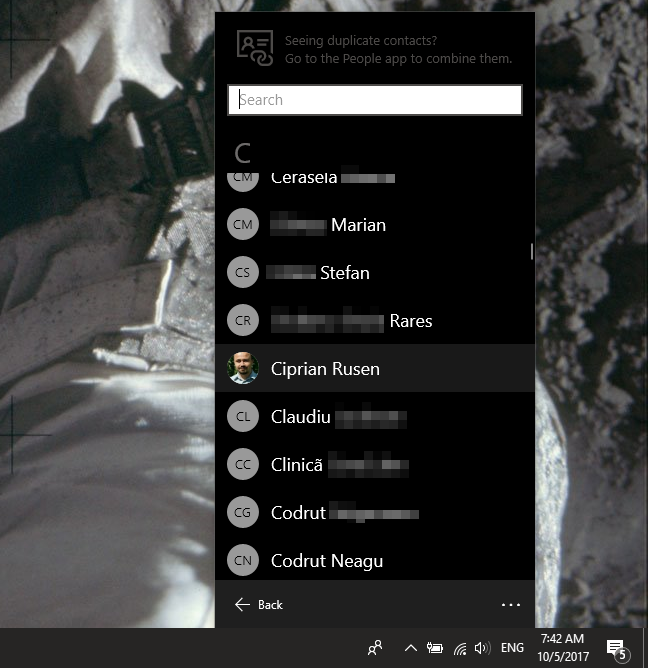
검색 필드(search field) 를 사용 하여 작업 표시줄에 고정할 사람을 찾을 수도 있습니다.

연락처를 찾으면 그 사람의 이름을 클릭하거나 탭(click or tap) 하면 해당 사람이 즉시 작업 표시줄에 고정됩니다. 이것이 지금 봐야 할 것입니다:
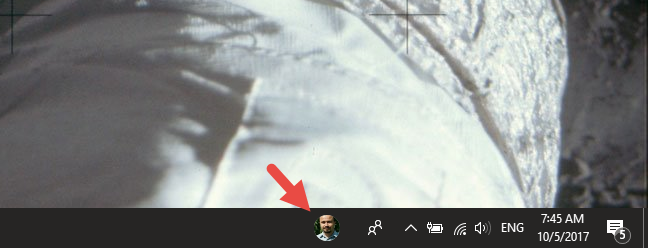
그러나 작업 표시줄에는 3개의 연락처만 고정할 수 있다는 점을 잊지 마십시오.
작업 표시줄에서 연락처를 고정 해제하는 방법
작업 표시줄에서 연락처를 고정 해제하는 가장 빠른 방법은 마우스 오른쪽 버튼을 클릭(또는 터치스크린이 있는 경우 해당 아이콘을 길게 탭)한 다음 "작업 표시줄에서 고정 해제"("Unpin from taskbar") 버튼 을 클릭하거나 탭하는 것 입니다.

다른 방법은 연락처를 클릭 (click or tap)하거나 탭한(click or tap) 다음 메뉴(Menu) 버튼(점 3개가 있는 아이콘이 있는 버튼)을 클릭하거나 탭한 다음 "작업 표시줄에서 고정 해제"를 선택하는 것입니다.("Unpin from taskbar.")
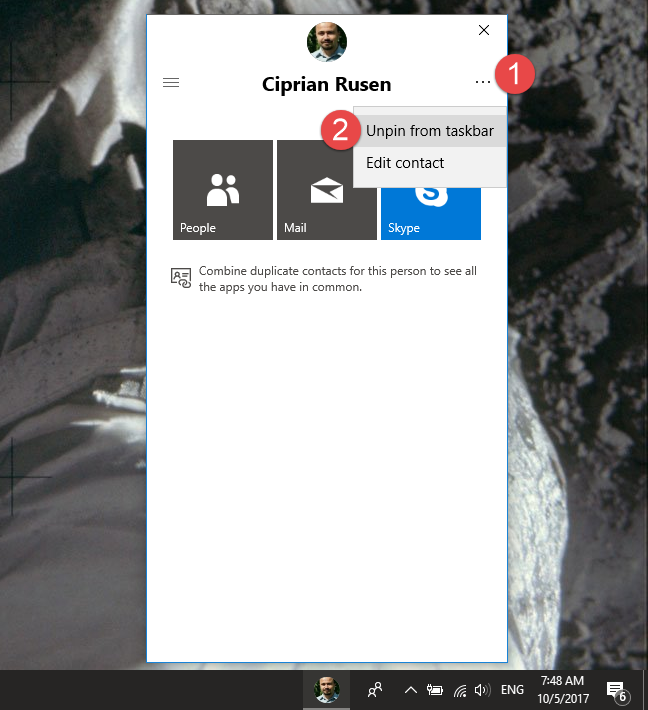
연락처는 추가 확인 없이 작업 표시줄에서 제거됩니다.
결론
이미 보았듯이 시작 메뉴(Start Menu) 나 작업 표시줄에 연락처를 고정하는 것은 모두 쉬운 일입니다. 우리는 이 새로운 기능이 마음에 들고, 같은 소수의 사람들과 정기적으로 통신해야 할 때 생산성을 높이는 데 도움이 된다고 믿습니다. 질문이나 문제가 있는 경우 아래 의견 섹션을 사용하여 공유하세요.
How to pin contacts to the taskbar or to the Start Menu of Windows 10
In Windows 10 Fall Сreators Update, Microsoft introduces mаnу new features. One of the most interesting ones, from a productivity ѕtandрoint, is the fact that you cаn pin contacts to the taskbаr and the Start Menu. That makes it easier and faster for you to keep in touch with the people who matter most in your life. They are now just one click or tap away, for sending both emails and Skype messages. Here is how to pin people to the taskbar or the Start Menu in Windows 10:
NOTE: This guide applies to Windows 10 Fall Creators Update. This version is available to everyone, for free, starting October 17th, 2017.
How to pin contacts to the Start Menu in Windows 10
The Start Menu in Windows 10 allows you to pin all kinds of things to it, including apps, desktop programs, folders and libraries, devices from your local network and so on. You can read more about how to pin these types of items in this guide: The complete guide to pinning everything to the Start Menu in Windows 10.
Additionally, in Fall Creators Update, you can also pin contacts from the People hub. To start, you must open the People app. You can do that by clicking or tapping on the People shortcut from your Start Menu apps list.
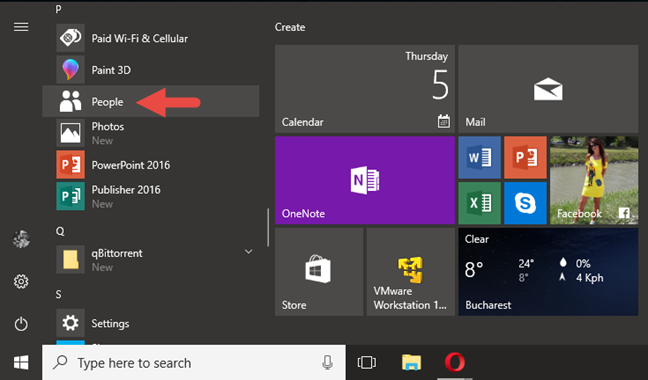
You can also open the People app by searching for it using Cortana. Enter the word "people" in the search bar from your taskbar and then click or tap People in the list of search results.

Once you have opened the People app, scroll until you find the contact that you want to pin to the Start Menu.

Note that you can also use the built-in search function to find the contact you want. Once you start entering the contact's name in the Search field, the people who match are immediately listed by the app.
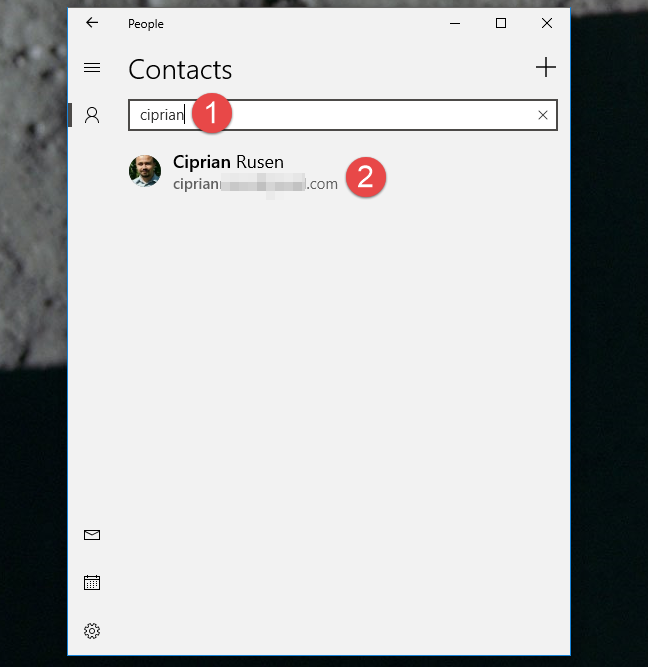
Once you find the contact that you want to pin to your Start Menu, right-click (or tap and hold, if you have a touchscreen) on it, and a contextual menu is displayed. In it, you will find an option that is called "Pin to Start." Click or tap on it.

Windows 10 asks you now if you are sure that you "[...] want to pin this tile to Start". Confirm your action by pressing the Yes button.
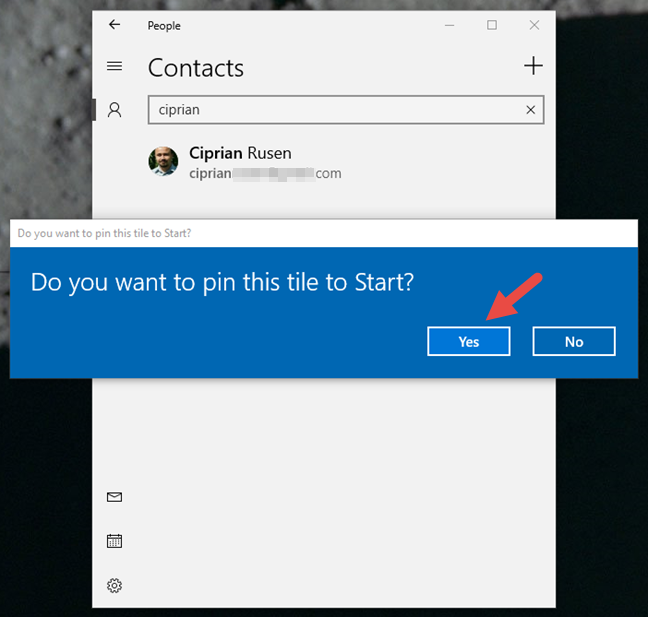
Now that contact gets its tile on your Start Menu. This is what it looks like by default:

You can continue to pin as many contacts you want to your Start Menu, as there is no maximum limit on their number. It is also worth noting that people tiles from the Start Menu have a Medium (square) size by default. However, you can resize them as you prefer and make them Small, Wide or even Large if you like. If you do not know how to do that, here is How to resize Start Menu tiles and shortcuts in Windows 10.
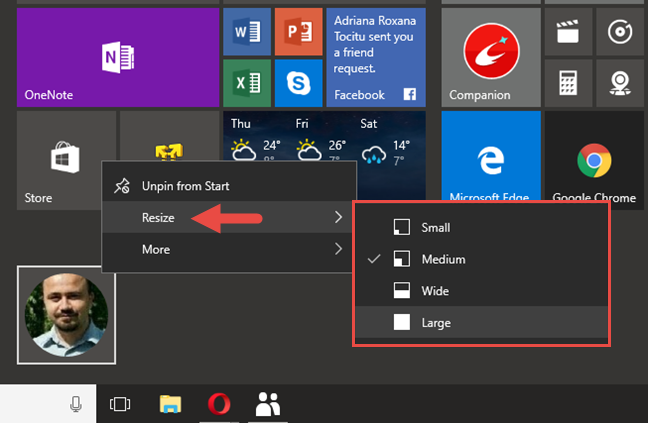
How to unpin contacts from your Start Menu
If you no longer want to keep someone pinned to your Start Menu, all you have to do is open the Start Menu, find that contact, right-click (or tap and hold on it if you have a touchscreen), and then choose the "Unpin from Start" option.

The contact's tile from your Start Menu is then immediately removed.
Now let's see how to pin people to the taskbar because some users prefer having everything that matters on their taskbar instead of the Start Menu. There are two ways to do that: one by using the People app and one by using the My People hub.
How to pin contacts to the taskbar, using the People app
If you prefer using the People app, follow the first steps from the previous section of this guide to open it and find the contact that you want to pin to your taskbar. Then, right-click (or tap and hold, if you have a touchscreen) on it and, in the contextual menu that is displayed, click or tap on Pin to taskbar.
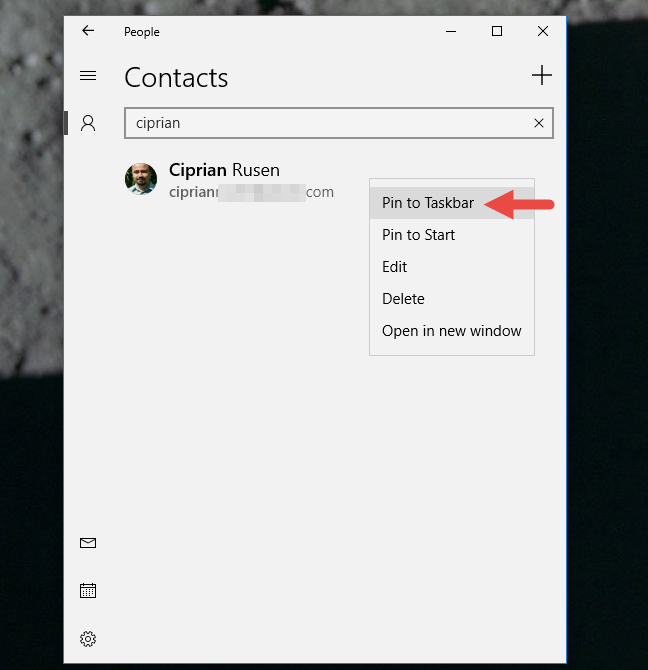
After you click or tap on Pin to Taskbar, Windows 10 asks you if you are sure that "[...] you want to pin a contact to the taskbar". Confirm your action by clicking or tapping on the Pin button.

Then, that contact gets a small button on the left side of your notifications area (or system tray if you prefer).

You can continue to pin as many people you want to your taskbar, but note that only the last three of them can be displayed on the taskbar at a time.

How to pin contacts to the taskbar, using the My People hub
If you prefer using the new My People hub to pin contacts to your taskbar, you should follow the steps we described in the last section of this tutorial: 5 things you can do with the My People hub from Windows 10. However, if you do not have the time to do that, the quick steps you will have to make are these:
Open the My People hub by clicking or tapping on its button from the right side of your taskbar, next to the notifications area. It looks like two silhouettes.

In the My People hub, if the contact you want to pin to the taskbar is displayed in the "Pin suggested" list from the People tab, click or tap on its name and he or she is instantly pinned to the taskbar.

If the person you want to pin to the taskbar is not shown in the suggested list, click or tap on the "Find and pin contacts" button found at the bottom of the People tab.

Now, the complete list of all your contacts is displayed. Scroll until you find the one you want to be pinned to the taskbar.
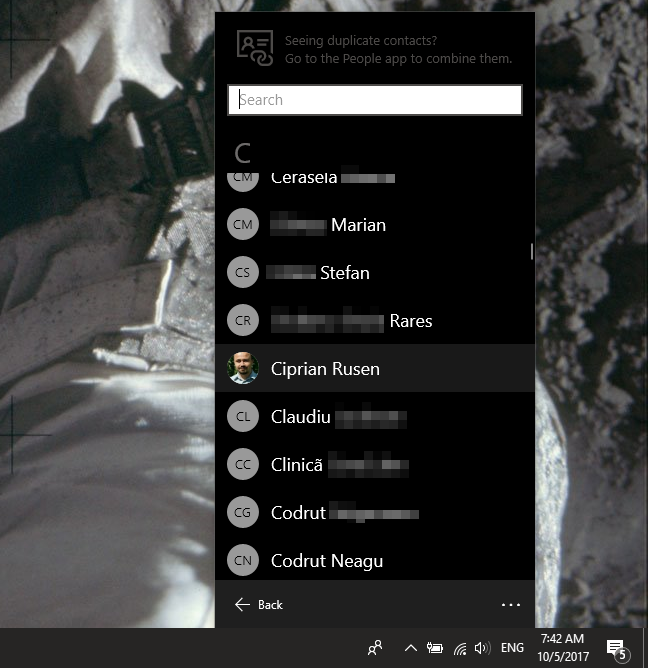
You can also use the search field to find the person who you want to pin to the taskbar.

Once you find the contact, click or tap on his or her name and that person is immediately pinned to the taskbar. This is what you should see now:
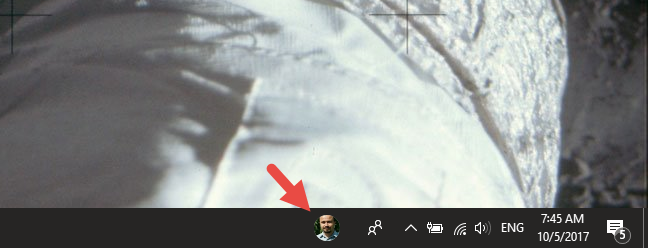
However, do not forget that you can pin only three contacts on your taskbar.
How to unpin contacts from your taskbar
The fastest way to unpin a contact from your taskbar is to right-click (or tap and hold on its icon if you have a touchscreen) and then click or tap on the "Unpin from taskbar" button.

An alternative is to click or tap on the contact, then click or tap on the Menu button (the one that has an icon with three dots), and then choose "Unpin from taskbar."
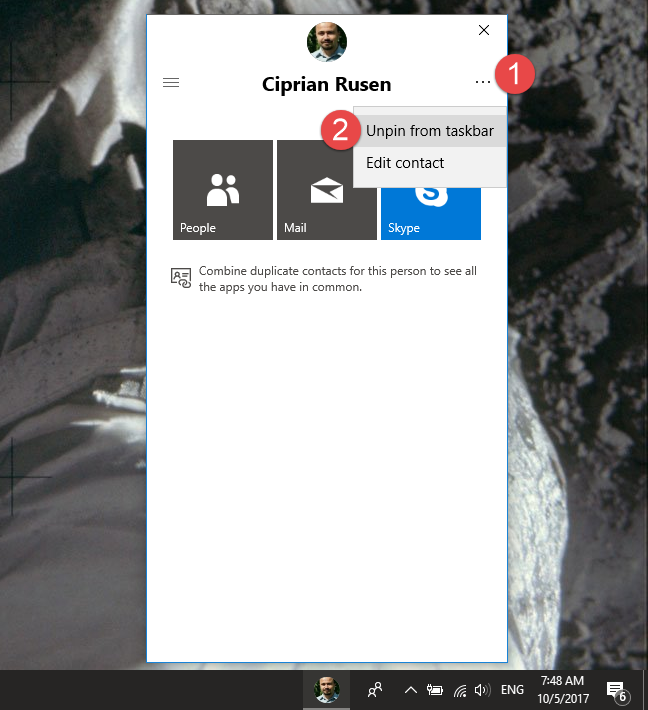
The contact is removed from your taskbar without any additional confirmation.
Conclusion
As you have seen, pinning contacts to your Start Menu or your taskbar are both easy things to do. We like this new feature, and we believe that it helps boost productivity when you have to communicate with the same few people regularly. If you have any questions or issues, use the comments section below to share them.